Safari: Screenshots von ganzen Webseiten
Selbst am Mac benötigt man eine Browsererweiterung um eine ganze Webseite als Screenshot sichern zu können. Unter iOS 13 und iPadOS wird jedoch ganz leicht möglich sein. Nehmen Sie einfach ein Bildschirmfoto von einer Webseite in Safari auf und tippen Sie dann auf das kleine Vorschaubild. Dies führt Sie zu einer umfassenderen Ansicht, auf der Sie nun auswählen können, ob Sie nur den Teil oder die gesamte Seite als Screenshot sichern möchten.
Mehr Apple-Wissen für dich.
Mac Life+ ist die digitale Abo-Flatrate mit exklusiven, unabhängigen Tests, Tipps und Ratgebern für alle Apple-Anwenderinnen und Anwender - ganz egal ob neu mit dabei oder Profi!
Mac Life+ beinhaltet
- Zugriff auf alle Online-Inhalte von Mac Life+
- alle digitalen Ausgaben der Mac Life, unserer Sonderhefte und Fachbücher im Zugriff
- exklusive Tests, Artikel und Hintergründe vorab lesen
- maclife.de ohne Werbebanner lesen
- Satte Rabatte: Mac, iPhone und iPad sowie Zubehör bis zu 15 Prozent günstiger kaufen!
✔ SOFORT gratis und ohne Risiko testen: Der erste Monat ist kostenlos, danach nur 6,99 Euro/Monat.
✔ Im Jahresabo noch günstiger! Wenn du direkt für ein ganzes Jahr abonnierst, bezahlst du sogar nur 4,99 Euro pro Monat.
Safari: Tabs schließen ... lassen
In Safari gibt es jedoch noch viel mehr zu entdecken. Apple erfüllt lange gewünschtes Feature. Anstatt von Hand können nun Tabs auch automatisch geschlossen werden. Eine entsprechende Funktion findet sich in „Einstellungen > Safari > Tabs schließen“. Dort können Sie ab Herbst auswählen, ob Sie die Safari-Tabs weiterhin manuell oder automatisch nach einem Tag, einer Woche oder einem Monat schließen möchten.
Websites als Desktop-Version und individuelle Einstellungen
Genauso praktisch wie das automatische Schließen von Tabs dürfte die Option sein Desktop-Seiten anzufordern. Bisher ist diese schon in Safari integriert und kann auf mehrere Arten aktiviert werden. Mit iOS 13 beziehungsweise iPadOS können Sie jedoch festlegen, dass für jede Seite immer die Desktop-Version angefordert wird.
Alternativ dazu können Sie auch in der Adressleiste auf das Text-Symbol links tippen und dort Einstellungen für die Website vornehmen. Die Einstellungen werden dann nur für diese einzelne Website übernommen. Eine ähnliche Funktion führte Apple im letzten Jahr auf dem Mac ein.
Downloads verwalten
Apple kündigte an, dass Safari für das iPad einen Downloadmanager erhält. Dieser ist auch auf dem iPhone verfügbar und lässt sich zudem über „Einstellungen > Safari > Downloads“ anpassen. Dort können Sie festlegen, ob die Dateien in iCloud Drive, lokal oder einen anderen Cloud-Speicher gesichert werden sollen. Auch den Zielordner können Sie hier festlegen.
Seitenzoom und Leseansicht
Mit iOS 13 können Sie außerdem noch den Seitenzoom standardmäßig aktivieren, damit Website stets vergrößert oder verkleinert dargestellt werden. Gleiches gilt übrigens auch für den Lesemodus. Dieser kann ebenfalls für Seiten in den Einstellungen aktiviert werden. Wie bereits erwähnt, können Sie die Leseansicht aber auch über die individuellen Seiteneinstellungen direkt in Safari konfigurieren.
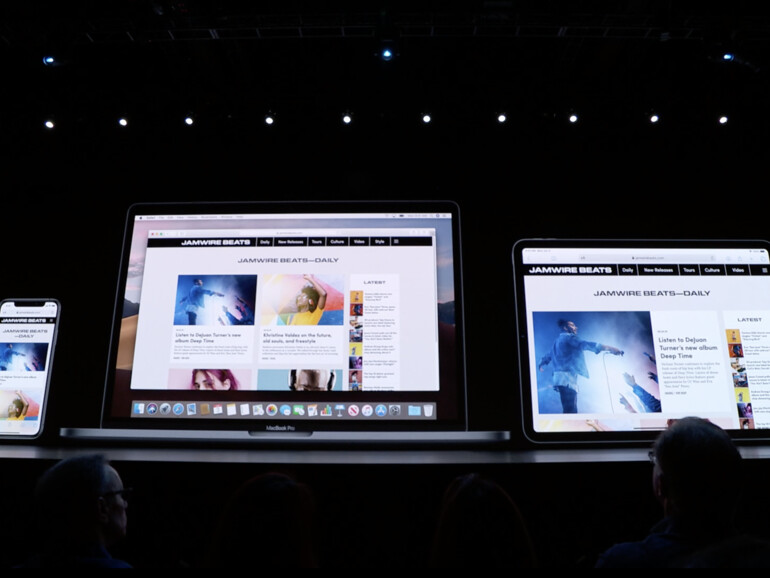
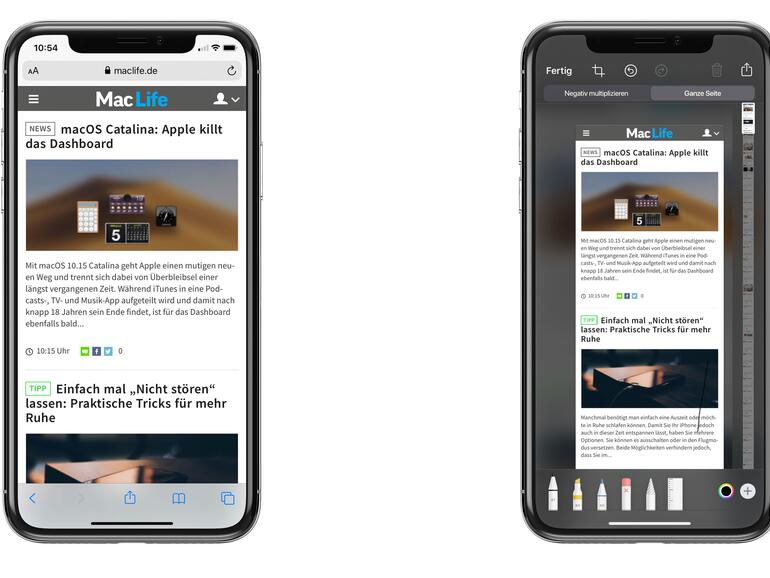
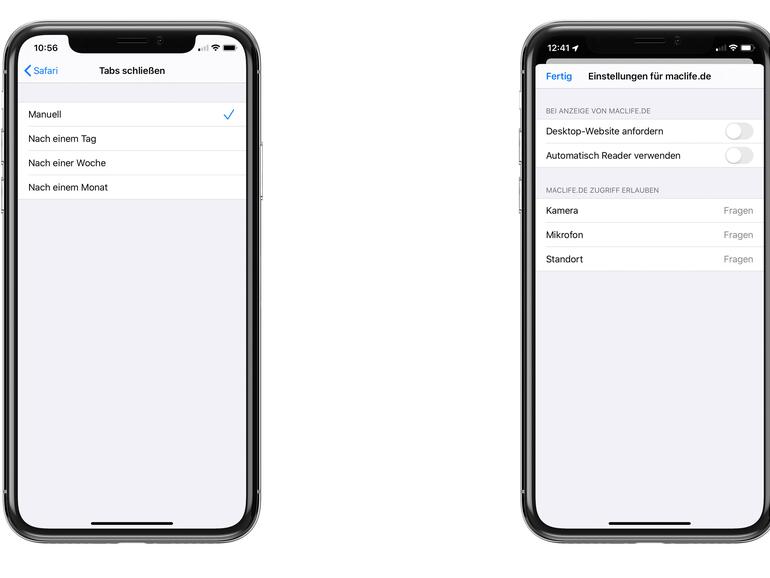
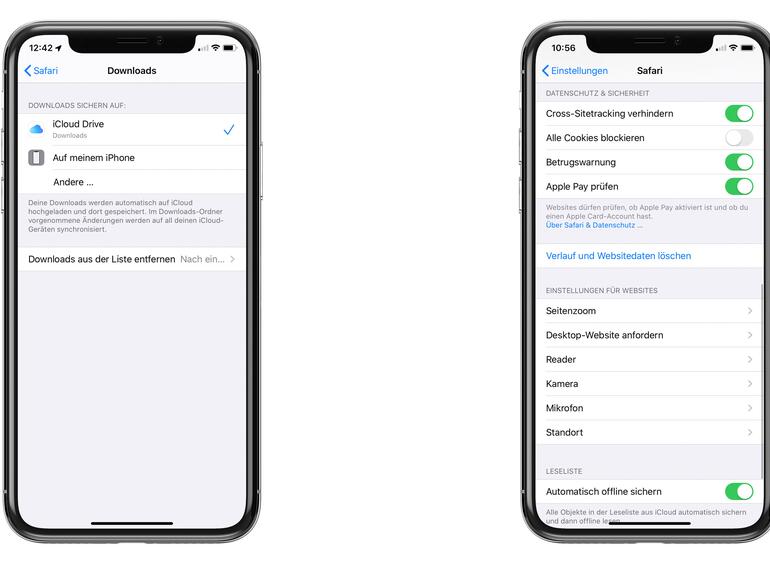

Diskutiere mit!
Hier kannst du den Artikel "iOS 13: Safari erhält neue Funktionen für Tabs, Screenshots und mehr" kommentieren. Melde dich einfach mit deinem maclife.de-Account an oder fülle die unten stehenden Felder aus.
Lieber Ben: „Screenshots von ganzen Website“ .. echt jetzt? Guckstdu Satzbau in Überschrift.
Es war sicher gemeint: Screenshots einer ganzen WebSEITE. Eine WebSITE ist der Ort an dem Webseiten liegen - also eine Sammlung vieler Webseiten. Ich denke nicht, dass man davon so einfach einen Screenshot machen kann :)
Aber Danke für die gute Zusammenfassung! Will nicht maulen; fand’s nur lustig :)
Lieber Micha,
Danke für die konstruktive Bemerkung. Du hast natürlich Recht. Ich habe es mal nachgebessert ;)
Gruß
Ben